Počítače používají dva hlavní typy paměti: RAM a úložiště. RAM je rychlá a drahá a používá se k ukládání dat používaných aktuálně spuštěnými programy. Úložiště, obvykle ve formě HDD nebo SSD, je pomalejší a levnější než RAM a slouží k dlouhodobému ukládání dat. Použitím rychlé paměti RAM k ukládání dat pro aktuálně používané programy mohou tyto programy načítat data rychleji. Pokud váš počítač nemá dostatek paměti RAM pro aktuálně načtené programy, používá virtuální paměť jako dočasné opatření.
Virtuální paměť je část vaší úložné jednotky vyhrazená pro použití k výměně dat uložených v paměti RAM, když je RAM plná. Využití prostoru virtuální paměti má dopad na výkon. K datům, která se tam přesunou, je pak možné přistupovat pouze při nižších rychlostech pevného disku. Tento dopad na výkon je stále výhodnější než nemít vůbec žádnou virtuální paměť, protože by to znamenalo pouze smazání dat z RAM, když je příliš plná.
Virtuální paměť je tedy dobrá věc, ale jak nakonfigurujete, kolik virtuální paměti má váš systém? Nejprve musíte otevřít Ovládací panely a přejít na „Ovládací panely\Systém a zabezpečení\Systém“. Klikněte na „Pokročilá nastavení systému“ na levé straně stránky. V novém okně vlastností systému přejděte na kartu „Upřesnit“ a poté klikněte na tlačítko „Nastavení“ v poli Výkon.
V okně „Možnosti výkonu“ přejděte na kartu „Upřesnit“ a v poli „Virtuální paměť“ klikněte na „Změnit“. Tím se otevře okno konfigurace virtuální paměti. Zde můžete nakonfigurovat množství místa na pevném disku na každém z vašich pevných disků přidělené pro využití virtuální paměti. Stačí zrušit zaškrtnutí políčka „Automaticky spravovat velikost stránkovacího souboru pro všechny jednotky“ a poté vybrat vlastní velikost pro každý disk.
Obecně platí, že byste měli alokovat přibližně 4 GB úložiště pro použití jako virtuální paměť, což bude více než dostačující pro jakoukoli rozumnou zátěž. Systém Windows doporučuje 800 MB jako minimum, protože to poskytuje prostor pro uložení chybových hlášení pro selhání a modré obrazovky. Nenastavujte svůj systém pod doporučenou hodnotu, protože riskujete problémy s výkonem při větším pracovním zatížení. Stojí za zmínku, že váš počítač nepoužívá tuto virtuální paměť, dokud není spotřebována jeho skutečná RAM.
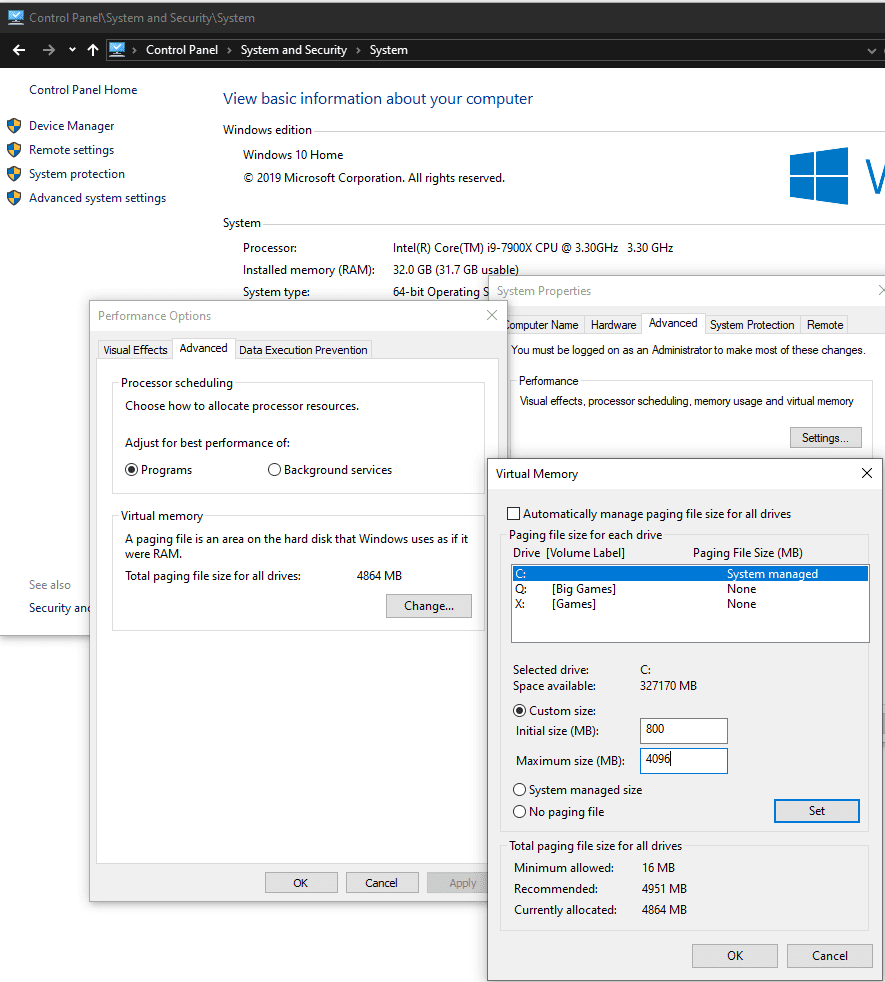
Tip: Pokud vašemu počítači pravidelně dochází RAM a používáte virtuální paměť, měli byste zvýšit množství paměti RAM, kterou váš počítač má. Virtuální paměť není navržena tak, aby fungovala místo RAM, a váš systém bude fungovat mnohem lépe s více RAM. U moderních strojů se doporučuje minimálně 8 GB RAM.